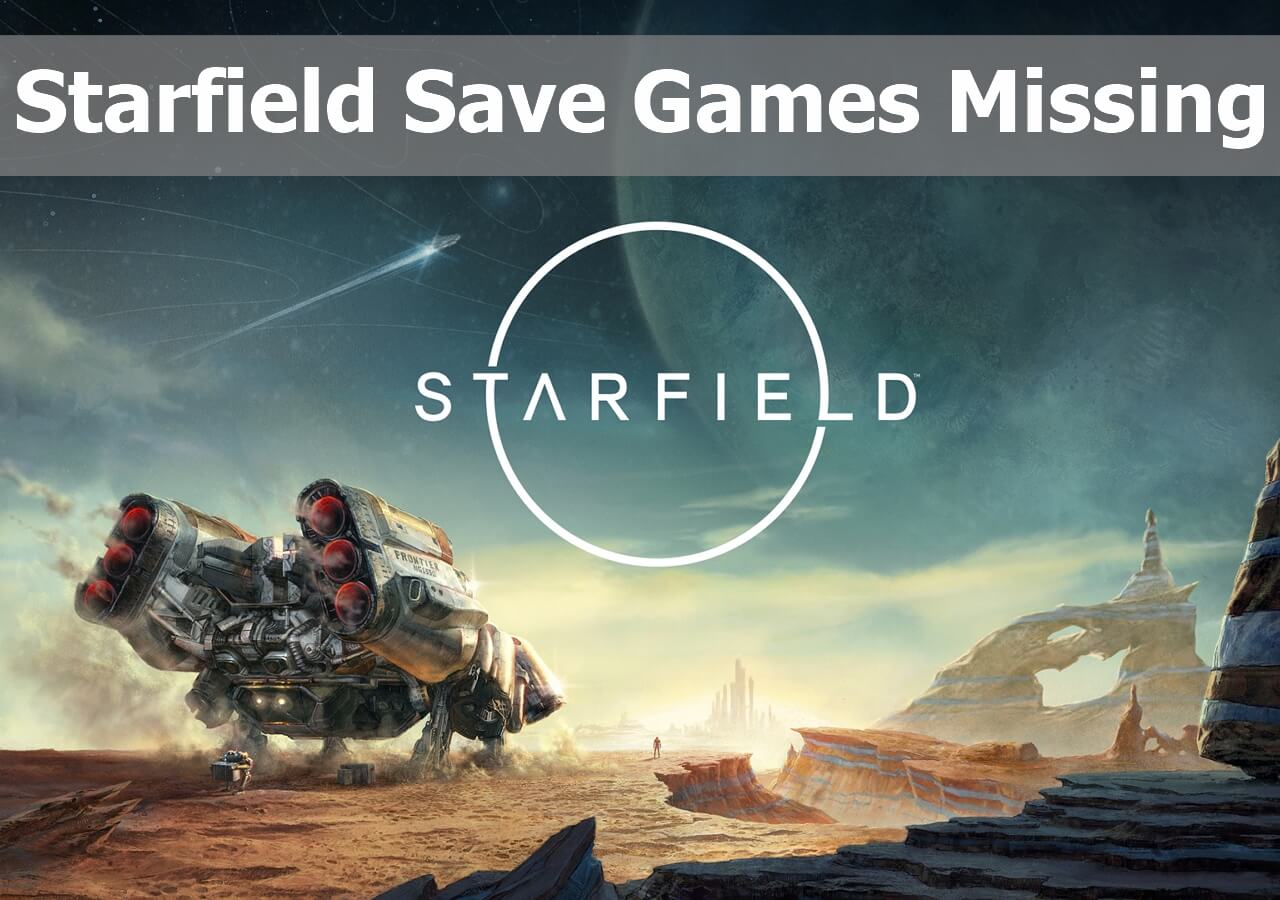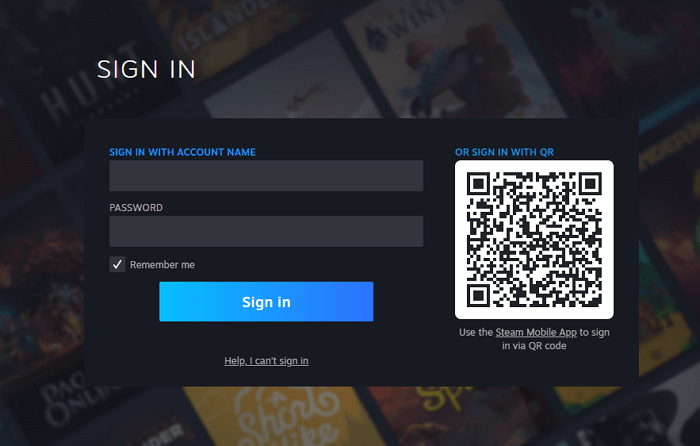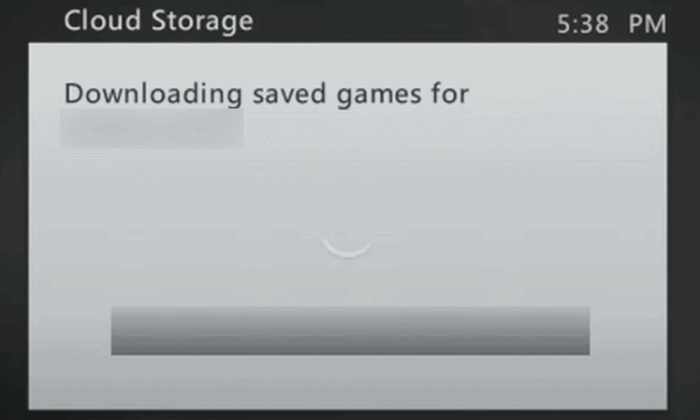بعد لعب Starfield على Steam أو Xbox، يجب أن تعلم أنها لعبة فيديو لعب أدوار جيدة الأداء وقد تلقت الكثير من التقييمات الإيجابية. ستستمتع حقًا بـ Starfield إذا كنت من محبي الخيال العلمي.
على أية حال، قد تواجه مشكلات أثناء لعب هذه اللعبة على جهاز الكمبيوتر أو وحدة تحكم Xbox. السبب المحتمل الذي قد يتسبب في اختفاء ألعاب Starfield المحفوظة هو إدخال رمز الغش، وهناك أسباب شائعة أخرى أيضًا:
| ⚡تحديثات ستارفيلد الخاطئة
|
قد تؤدي التحديثات أو التصحيحات الخاصة بألعاب الفيديو إلى حدوث مشكلات في ملفات الحفظ الموجودة. |
| ⚠️فساد ملف ستارفيلد
|
سيتم فقدان الألعاب المحفوظة في حالة تلف الملفات المحفوظة أو إتلافها بسبب البرامج الضارة/فيروسات الكمبيوتر. |
| 💽مشكلة التخزين
|
إذا لم يكن جهاز التخزين يحتوي على مساحة تخزين كافية أو كانت بنية القرص تالفة وغير قابلة للقراءة ، فقد تضيع ملفات اللعبة المحفوظة أو تصبح غير قابلة للقراءة. |
| ❌أخطاء بشرية
|
قد يقوم لاعب لعبة Starfield بحذف تقدم اللعبة أو قفل ملفات اللعبة عن طريق الخطأ. |
قبل أن تتعلم كيفية استعادة ملفات اللعبة المحذوفة ، يجب أن تعرف مكان حفظ ملفات لعبة Starfield. أين يتم تخزين ألعاب Steam ؟ يمكنك التحقق من هذا المسار للعثور على ملفات لعبة Starfield: C:/Users/User Name/Documents/My Games/Starfield.
![ألعاب Starfield Save مفقودة]()
لقد أخبرنا موقع لعبة Starfield في القسم الأول. إذا وجدت مجلد Starfield فارغًا، فيمكنك استرداد الملفات المحذوفة من سلة المحذوفات . ابحث عن ملفات Starfield المحذوفة وانقر بزر الماوس الأيمن لاستعادتها إلى الموقع الأصلي.
ماذا يجب أن تفعل إذا لم تتمكن من العثور على ملفات Starfield في سلة المحذوفات؟ يمكن أن يكون تطبيق EaseUS Data Recovery Wizard Pro هو الخيار الأول. يمكنك تنزيل البرنامج مسبقًا والاطلاع على المعلومات التفصيلية في بقية الفقرات.
ما الذي يمكن لـ EaseUS Data Recovery Wizard فعله للاعبي اللعبة؟ تحقق من النقاط البارزة أدناه:
الآن، يمكنك اتباع الإرشادات أدناه لاستعادة ملفات لعبة Starfield المحذوفة:
الخطوة 1. قم بتشغيل EaseUS Data Recovery Wizard على جهاز الكمبيوتر الخاص بك. اختر محرك الأقراص الذي فقدت فيه الملفات وانقر فوق "مسح". إذا كانت ملفاتك المفقودة موجودة على جهاز تخزين خارجي، فقم بتوصيله بجهاز الكمبيوتر الخاص بك أولاً.
الخطوة 2. سيقوم البرنامج بفحص الملفات المحذوفة بسرعة على الفور، ثم يقوم تلقائيًا بإجراء فحص عميق للعثور على المزيد من الملفات المفقودة. بعد اكتمال الفحص، يمكنك استخدام "التصفية" لتصفية أنواع معينة من الملفات بسرعة.
الخطوة 3. انقر على زر "معاينة" أو انقر نقرًا مزدوجًا على الملف لمعاينة كاملة. أخيرًا، حدد الملفات المطلوبة، وانقر فوق "استرداد" واختر موقعًا آمنًا آخر لحفظ جميع الملفات مرة واحدة.
لا تتردد في مشاركة هذه الصفحة على Instagram وLinkin وFacebook ومنصات التواصل الاجتماعي الأخرى.
كمستخدم Steam، يجب أن تعلم أنه يوفر خدمة النسخ الاحتياطي السحابي لحماية بيانات اللعبة الخاصة بالمستخدم. إذا لم تقم بتمكين المزامنة السحابية عبر Steam، فهذه الطريقة غير مناسبة لك. خطوات للمستخدمين الذين قاموا بتشغيل Steam Cloud:
الخطوة 1. قم بزيارة صفحة Steam Cloud الرسمية وقم بتسجيل الدخول باستخدام حساب Steam الصحيح.
![استعادة عمليات الحفظ المفقودة من Starfield من Steam Cloud]()
الخطوة 2. بعد تسجيل الدخول، يمكنك العثور على جميع الألعاب التي تمت مزامنتها. ابحث عن Starfield وانقر على "إظهار الملفات".
![إظهار الملفات سحابة البخار]()
الخطوة 3. حدد موقع الملف المحفوظ الدقيق وحدد "تنزيل".
قد يهمك أيضًا المقطع التالي، والذي يتحدث عن استعادة بيانات اللعبة المفقودة على Steam:
كيفية استرداد بيانات اللعبة المفقودة على جهاز الكمبيوتر/Steam/PS4 (6 أفضل الطرق)
هل فقدت بيانات اللعبة على جهاز الكمبيوتر أو Steam أو PS4 أو الأجهزة الأخرى؟ لا تُصب بالذعر. يمكنك التعرف على أفضل ست طرق لاستعادة بيانات اللعبة المفقودة. اقرأ المزيد >>
يمكنك أيضًا لعب Starfield على Xbox Series X/S، وتتوفر مساحة تخزين سحابية على Xbox، تمامًا مثل Steam Cloud. يمكنك مزامنة لعبتك مع السحابة. عندما تجد أن تقدم لعبة Starfield مفقود، ستقوم سحابة Xbox بمزامنة اللعبة تلقائيًا.
كيفية استعادة بيانات اللعبة المحفوظة على Xbox Series X ؟ اتبع البرنامج التعليمي لتنزيل ملفات اللعبة يدويًا إذا لم تتم مزامنة مدخرات اللعبة تلقائيًا:
الخطوة 1. قم بتشغيل جهاز Xbox الخاص بك وحدد موقع الشاشة الرئيسية. حدد "ألعابي وتطبيقاتي".
الخطوة 2. انتقل إلى قسم "إدارة اللعبة" في Starfield.
الخطوة 3. استخدم وحدة التحكم لتحديد قسم "البيانات المحفوظة".
الخطوة 4. يجب عليك اختيار "في السحابة" وتحديد ملف الحفظ المحدد لـ Starfield الذي تريد استرداده وتنزيله على وحدة تحكم Xbox.
![تنزيل بيانات اللعبة من السحابة]()
قد ترغب أيضًا في معرفة كيفية استرداد بيانات Hogwarts Legacy المفقودة على Xbox:
كيفية استرداد تراث هوجورتس المفقود الذي تم حفظه على Xbox [3 طرق]
لا تقلق، حتى إذا لم يتم حفظ Hogwarts Legacy على Xbox. يوفر هذا المنشور ثلاث طرق لاستعادة الحفظ المفقود لتراث هوجورتس. اقرأ المزيد >>
الحد الأدنى
هل استعدت عمليات حفظ Starfield المفقودة بالطرق الموصى بها؟ يمكن أن يوفر الكثير من الوقت لاستعادة الألعاب المفقودة المحفوظة باستخدام EaseUS Data Recovery Wizard.
إذا كنت لا تريد أن تفقد تقدمًا مهمًا في اللعبة في المستقبل، فيمكنك إجراء نسخ احتياطي لقرص اللعبة بانتظام، وعدم استخدام رموز الغش/التعديلات/المحتوى المخصص، وتحديث لعبتك بشكل متكرر.
يرجى مشاركة هذه المقالة على وسائل التواصل الاجتماعي لمناقشة طرق الاسترداد مع المزيد من لاعبي Starfield!
الأسئلة الشائعة حول استعادة بيانات Starfield
هل لديك المزيد من الأسئلة حول استعادة بيانات Starfield؟ تحقق من الأسئلة والأجوبة التالية للحصول على مزيد من المعلومات الأساسية:
1. كيف يمكنني استعادة محفوظات Starfield الخاصة بي على جهاز الكمبيوتر؟
لديك حلول متعددة لاستعادة حفظ لعبة Starfield المفقودة على جهاز الكمبيوتر:
- استعادة ملفات اللعبة المحذوفة من سلة المحذوفات.
- استرجع بيانات Starfield المفقودة باستخدام EaseUS Data Recovery Wizard
- استعادة بيانات اللعبة من التخزين السحابي لـ Steam/Xbox.
2. أين توجد ملفات حفظ Starfield الموجودة على Xbox؟
يمكنك العثور على ملفات حفظ Starfield في هذا المسار: C:/Users/_your_username_here_/AppData/Local/Packages/BethesdaSoftworks.ProjectGold_3275kfvn8vcwc/SystemAppData/wgs/_string_of_numbers.
3. كيف يمكنني الوصول إلى محفوظات Starfield القديمة؟
على جهاز الكمبيوتر، يمكنك العثور على جميع ملفات Starfield المحفوظة في C:/Users/User Name/Documents/My Games/Starfield. إذا لم تتمكن من العثور على ملفات اللعبة المطلوبة في هذا المجلد، فحاول استعادة الملفات القديمة المحفوظة من التخزين السحابي.
4. كيف يعمل نظام الحفظ في ستارفيلد؟
افتراضيًا، يُنتج Starfield عددًا من عمليات الحفظ التلقائي لتقدمك؛ يحدث هذا عادةً عند تغيير المواقع في اللعبة. يمكن أيضًا الوصول إلى العديد من خيارات الحفظ التلقائي ضمن الإعدادات> طريقة اللعب.
![]()
![]()
![]()
![]()
![]()
![]()